編輯:關於Android編程
在Android開發中,我們經常會需要在Android界面上彈出一些對話框,比如詢問用戶或者讓用戶選擇。這些功能我們叫它Android Dialog對話框,在我們使用Android的過程中,我歸納了一下,Android Dialog的類型無非也就7種,下面我分別向大家介紹這7種Android Dialog對話框的使用方法,希望對大家能有所幫助。
1.該效果是當按返回按鈕時彈出一個提示,來確保無誤操作,采用常見的對話框樣式。
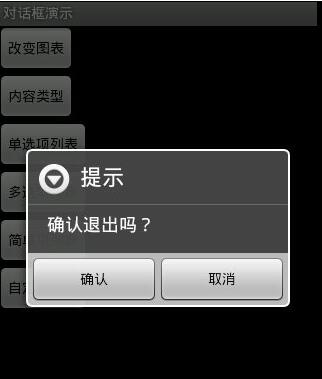
創建dialog對話框方法代碼如下:
protected void dialog() {
AlertDialog.Builder builder = new Builder(Main.this);
builder.setMessage("確認退出嗎?");
builder.setTitle("提示");
builder.setPositiveButton("確認", new OnClickListener() {
@Override
public void onClick(DialogInterface dialog, int which) {
dialog.dismiss();
Main.this.finish();
}
});
builder.setNegativeButton("取消", new OnClickListener() {
@Override
public void onClick(DialogInterface dialog, int which) {
dialog.dismiss();
}
});
builder.create().show();
}
在onKeyDown(int keyCode, KeyEvent event)方法中調用此方法
public boolean onKeyDown(int keyCode, KeyEvent event) {
if (keyCode == KeyEvent.KEYCODE_BACK && event.getRepeatCount() == 0) {
dialog();
}
return false;
}
2.改變了對話框的圖表,添加了三個按鈕
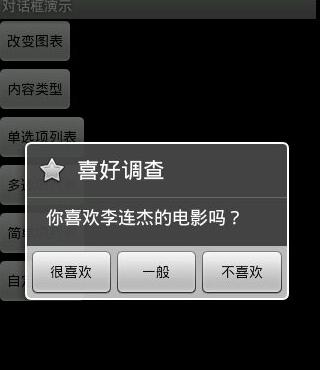
創建dialog的方法代碼如下:
Dialog dialog = new AlertDialog.Builder(this).setIcon(
android.R.drawable.btn_star).setTitle("喜好調查").setMessage(
"你喜歡李連傑的電影嗎?").setPositiveButton("很喜歡",
new OnClickListener() {
@Override
public void onClick(DialogInterface dialog, int which) {
// TODO Auto-generated method stub
Toast.makeText(Main.this, "我很喜歡他的電影。",
Toast.LENGTH_LONG).show();
}
}).setNegativeButton("不喜歡", new OnClickListener() {
@Override
public void onClick(DialogInterface dialog, int which) {
// TODO Auto-generated method stub
Toast.makeText(Main.this, "我不喜歡他的電影。", Toast.LENGTH_LONG)
.show();
}
}).setNeutralButton("一般", new OnClickListener() {
@Override
public void onClick(DialogInterface dialog, int which) {
// TODO Auto-generated method stub
Toast.makeText(Main.this, "談不上喜歡不喜歡。", Toast.LENGTH_LONG)
.show();
}
}).create();
dialog.show();
3.信息內容是一個簡單的View類型
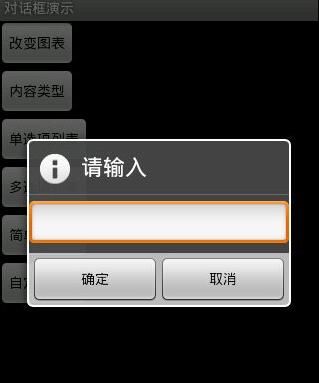
創建dialog方法的代碼如下:
new AlertDialog.Builder(this).setTitle("請輸入").setIcon(
android.R.drawable.ic_dialog_info).setView(
new EditText(this)).setPositiveButton("確定", null)
.setNegativeButton("取消", null).show();
4.信息內容是一組單選框
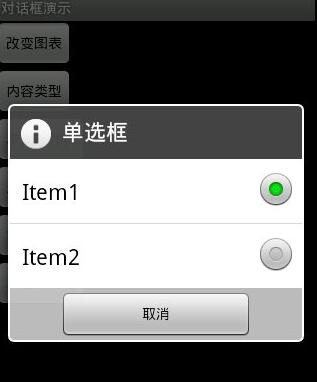
創建dialog方法的代碼如下:
new AlertDialog.Builder(this).setTitle("復選框").setMultiChoiceItems(
new String[] { "Item1", "Item2" }, null, null)
.setPositiveButton("確定", null)
.setNegativeButton("取消", null).show();
5.信息內容是一組多選框
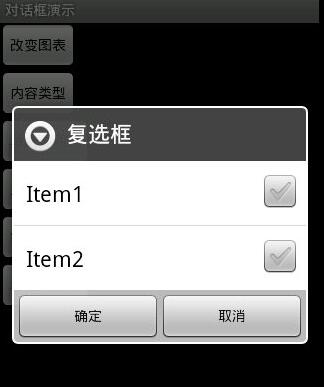
創建dialog方法的代碼如下:
new AlertDialog.Builder(this).setTitle("單選框").setIcon(
android.R.drawable.ic_dialog_info).setSingleChoiceItems(
new String[] { "Item1", "Item2" }, 0,
new DialogInterface.OnClickListener() {
public void onClick(DialogInterface dialog, int which) {
dialog.dismiss();
}
}).setNegativeButton("取消", null).show();
6.信息內容是一組簡單列表項
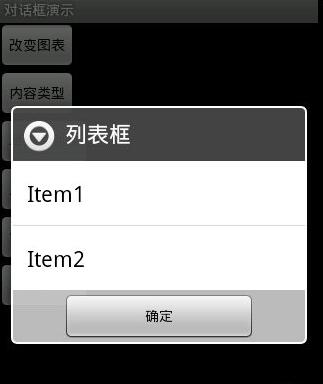
創建dialog的方法代碼如下:
new AlertDialog.Builder(this).setTitle("列表框").setItems(
new String[] { "Item1", "Item2" }, null).setNegativeButton(
"確定", null).show();
7.信息內容是一個自定義的布局
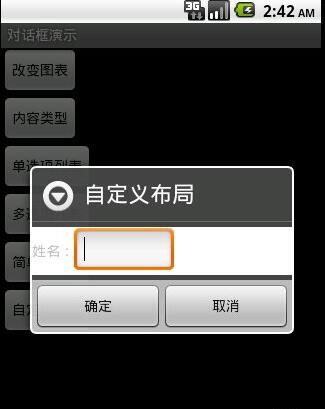
dialog布局文件代碼如下:
<?xml version="1.0" encoding="utf-8"?> <LinearLayout xmlns:android="http://schemas.android.com/apk/res/android" android:layout_height="wrap_content" android:layout_width="wrap_content" android:background="#ffffffff" android:orientation="horizontal" android:id="@+id/dialog"> <TextView android:layout_height="wrap_content" android:layout_width="wrap_content" android:id="@+id/tvname" android:text="姓名:" /> <EditText android:layout_height="wrap_content" android:layout_width="wrap_content" android:id="@+id/etname" android:minWidth="100dip"/> </LinearLayout>
創建dialog方法的代碼如下:
LayoutInflater inflater = getLayoutInflater();
View layout = inflater.inflate(R.layout.dialog,
(ViewGroup) findViewById(R.id.dialog));
new AlertDialog.Builder(this).setTitle("自定義布局").setView(layout)
.setPositiveButton("確定", null)
.setNegativeButton("取消", null).show();
好了,以上7種Android dialog對話框的使用方法就介紹到這裡了,基本都全了,如果大家在android開發過程中遇到dialog的時候就可以拿出來看看。
 小米雲服務用不了 頁面變灰 點擊也沒反應 解決方案
小米雲服務用不了 頁面變灰 點擊也沒反應 解決方案
小米雲服務用不了 頁面變灰 點擊也沒反應 解決方案解決辦法:下拉通知欄,然後按住自動同步圖標,進入設置後選擇開啟同步。
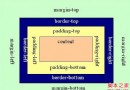 android LinearLayout和RelativeLayout組合實現精確布局方法介紹
android LinearLayout和RelativeLayout組合實現精確布局方法介紹
先明確幾個概念的區別: padding margin都是邊距的含義,關鍵問題得明白是什麼相對什麼的邊距. padding是控件的內容相對控件的邊緣的邊距. margin是
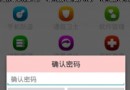 Android手機衛士之確認密碼對話框
Android手機衛士之確認密碼對話框
本文接著實現“確認密碼”功能,也即是用戶以前設置過密碼,現在只需要輸入確認密碼布局文件和《Android 手機衛士--設置密碼對話框》中的布局基本類似,所有copy一下,
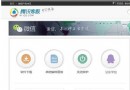 微信被惡意舉報怎麼解除
微信被惡意舉報怎麼解除
隨著玩微信的人越來越大,問題就出現了,很多人經常發些假的消息或者頻繁加陌生人為好人,結果被人舉報,那麼微信被舉報怎麼解除呢?下面小編就教大家微信被舉報的解除